Zoho Mail은 Zoho라는 회사에서 제공하는 메일 서비스로 Zoho Mail은 무료로 사용할 수 있는 기본 계정을 제공하고 있고 무료티어에서도 도메인을 등록하고 해당 도메인의 이메일 주소를 생성할 수 있기 때문에 개인 사용자나 소규모 비즈니스에 적합하다고 할 수 있습니다. Zoho mail 더 알아보기
계정 보안을 강화하는 중요한 보안 기능 중 하나인 2 단계 인증을 기본적으로 제공하고 있습니다. 2 단계 인증은 로그인 시 추가적인 보안 계층을 제공합니다. 일반적으로 사용자 이름과 암호를 입력하는 것 이상의 정보가 필요하므로 계정 해킹을 방지할 수 있습니다.
2단계 인증을 사용하면 암호가 노출되어도 계정이 안전하게 유지됩니다. 암호만으로는 계정에 접근할 수 없으므로 암호 유출에 대한 위험이 줄어듭니다. 그래서 Zoho Mail 계정을 안전하게 유지하고 해커로부터 보호하기 위해 2단계 인증을 활성화하는 것이 좋습니다.
튜토리얼 환경: 윈도우 11, Chrome
2단계 인증 추가 메뉴 이동
보안을 위해 MFA를 활성화하면 모든 로그인 시도에 대한 추가 계층의 보호를 제공합니다. 따라서 Zoho Mail 계정을 안전하게 유지하고 중요한 정보를 보호하는 데 도움이 됩니다. Zoho Mail에서 2단계 인증을 추가하는 과정은 다음과 같습니다.
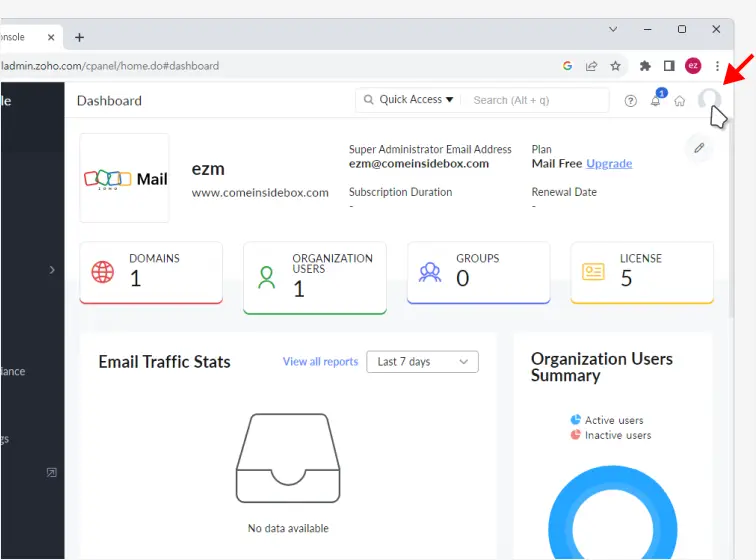
- Zoho mail로 이동 후 우측 상단의 프로필 아이콘을 클릭합니다.
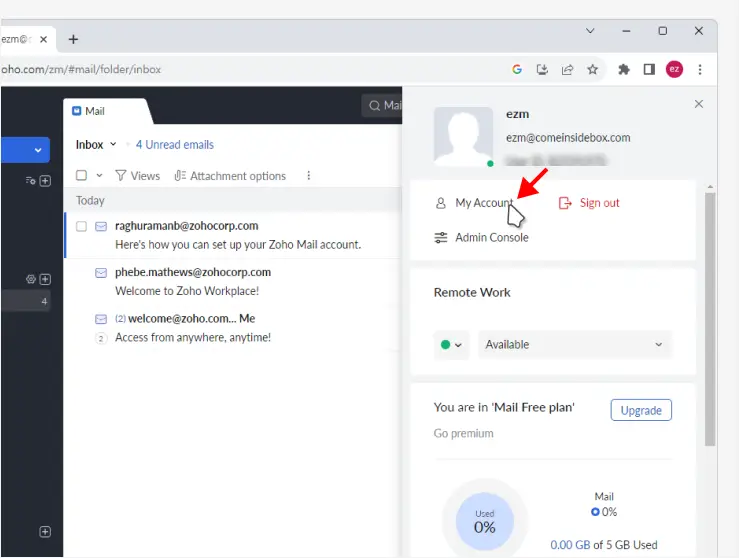
- 우측에서 프로필 패널이 슬라이드 되는데 여기서 다시 메뉴를 클릭합니다.
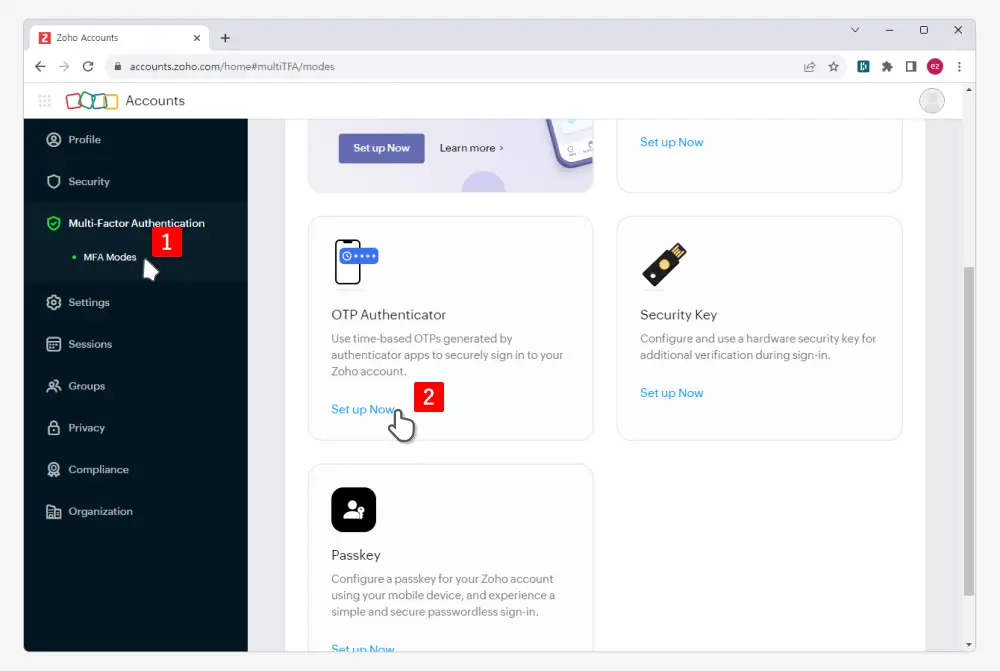
- Multi-Factor Authentication탭의 로 이동하면 여러가지 인증 수단을 확인할 수 있고 해당 섹션의 링크를 클릭합니다. 본문에서는 가장 보편적인 로 진행합니다.
2단계 인증 추가
인증 수단을 선택 후 Set up Now 링크를 클릭하면 단계별로 인증 수단 추가 절차가 진행되니 그대로 따라가면 됩니다.
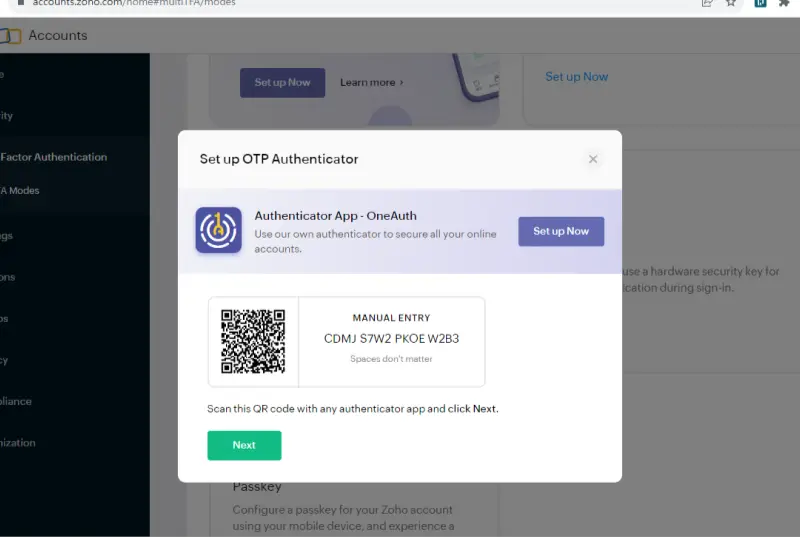
- 위와 같이 QR코드와 영문과 숫자 조합의 12자리의 코드를 확인할 수 있으며 사용하는 환경에 맞게 편한 방식으로 연동을 진행합니다. 일반적으로 모바일에서 Google Authenticator, Authy, Microsoft Authenticator 앱 등을 설치한 후, 앱에 의해 생성된 6자리의 OTPOne-Time Password를 사용하여 로그인 시에 추가 인증을 수행합니다.
- QR 코드: 이 방법은 주로 스마트폰 앱 기반의 MFA를 설정할 때 사용됩니다. 사용자가 QR 코드를 스캔하는 QR 코드를 스캔하면 해당 앱에 계정 정보가 추가되고, 해당 앱을 통해 OTP를 생성할 수 있게 됩니다.
- 12자리의 코드: 이는 QR 코드 대신에 직접 입력할 수 있는 형태의 코드입니다. QR 코드 스캔이 불가능한 경우나 텍스트로 입력해야 할 때 유용합니다.
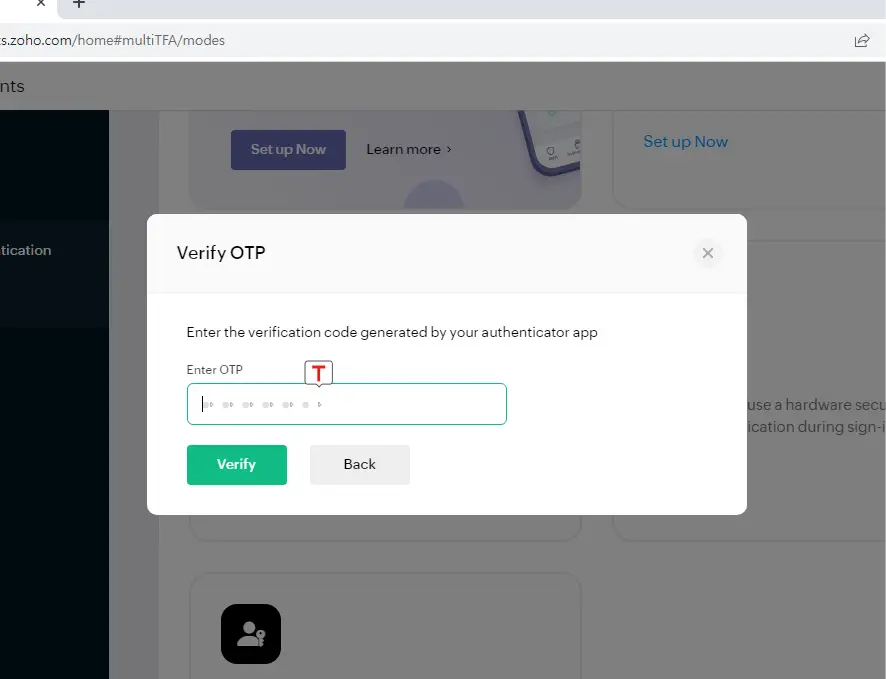
- OTP에서 발급된 코드를 위 필드에 작성하고 버튼을 클릭합니다. 이 과정에서 계정 암호를 추가로 입력해야 할 수도 있습니다.
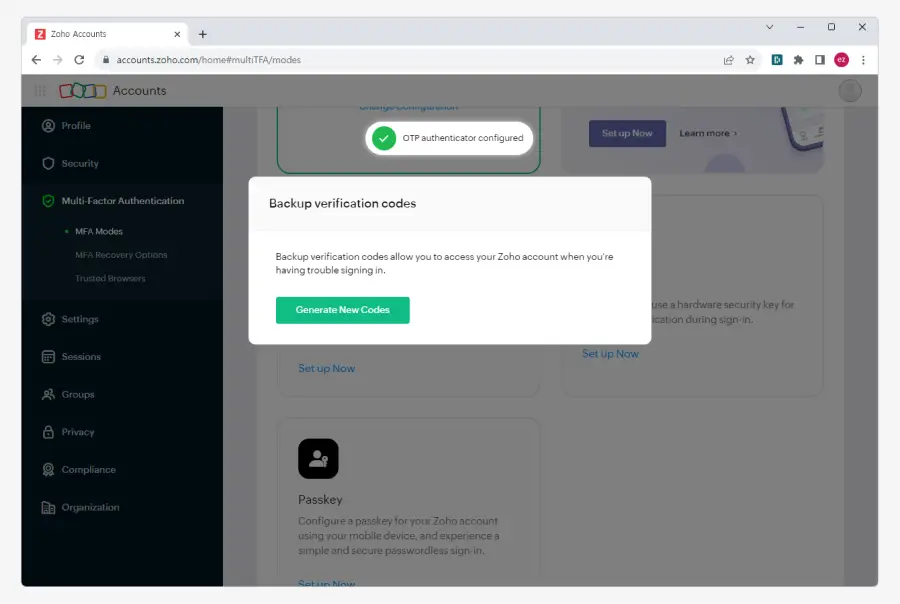
- 정상적으로 등록이 완료되었습니다. 버튼을 클릭하면 백업 코드를 생성할 수 있습니다.
- Multi-Factor Authentication(MFA) 시스템에서 사용자가 MFA 장치 (일반적으로 스마트폰 앱)를 잃어버리거나 액세스할 수 없는 경우에 대비하여 사용하는 중요한 요소 중 하나입니다. 이 코드는 일회용으로 사용되며, MFA 장치가 없을 때 사용자가 여전히 계정에 로그인할 수 있도록 도와줍니다.
- 백업 코드는 매우 중요한 정보이므로 안전하게 보관해야 합니다. 다른 사람이 백업 코드에 액세스하지 못하도록 보안이 강화된 장소에 보관하는 것이 좋습니다. 또한 백업 코드는 한 번만 사용할 수 있으므로 사용할 때마다 새로운 백업 코드를 생성하거나 관리자로부터 새로운 백업 코드를 발급받아야 합니다.
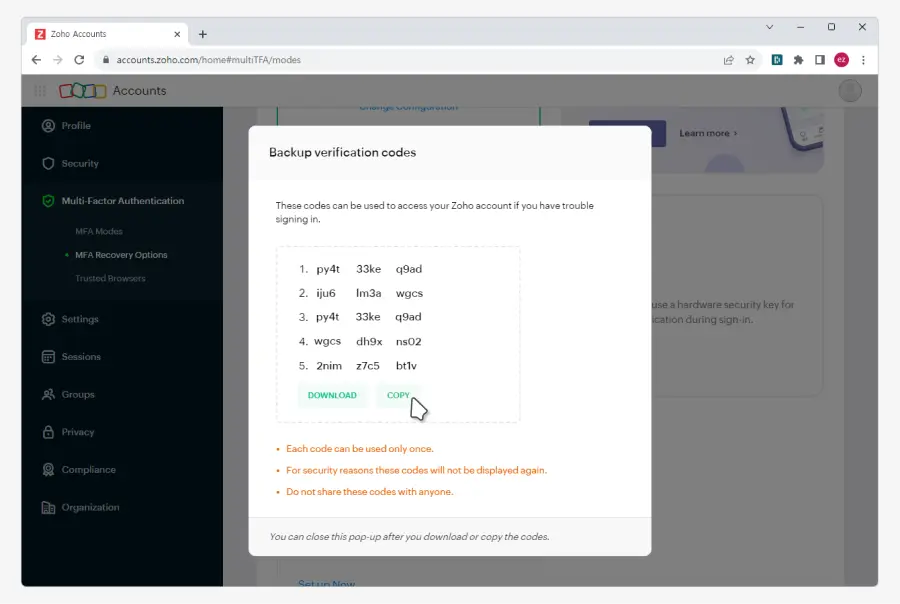
- 복사해서 따로 저장하거나 파일 형태로 바로 내려받을 수도 있습니다.
이제 등록 작업이 모두 완료되었습니다. 앞으로 Zoho Mail에 로그인할 때, 추가로 MFA 인증이 필요합니다. 보통은 아이디와 암호를 입력한 후, 앞서 등록한 OTP를 생성하는 앱 또는 SMS로 전송된 코드를 사용하여 두 번째 단계의 인증을 완료합니다. 이렇게하면 계정에 대한 보안이 강화되며, 다른 사람이 액세스하기 어려워집니다.
